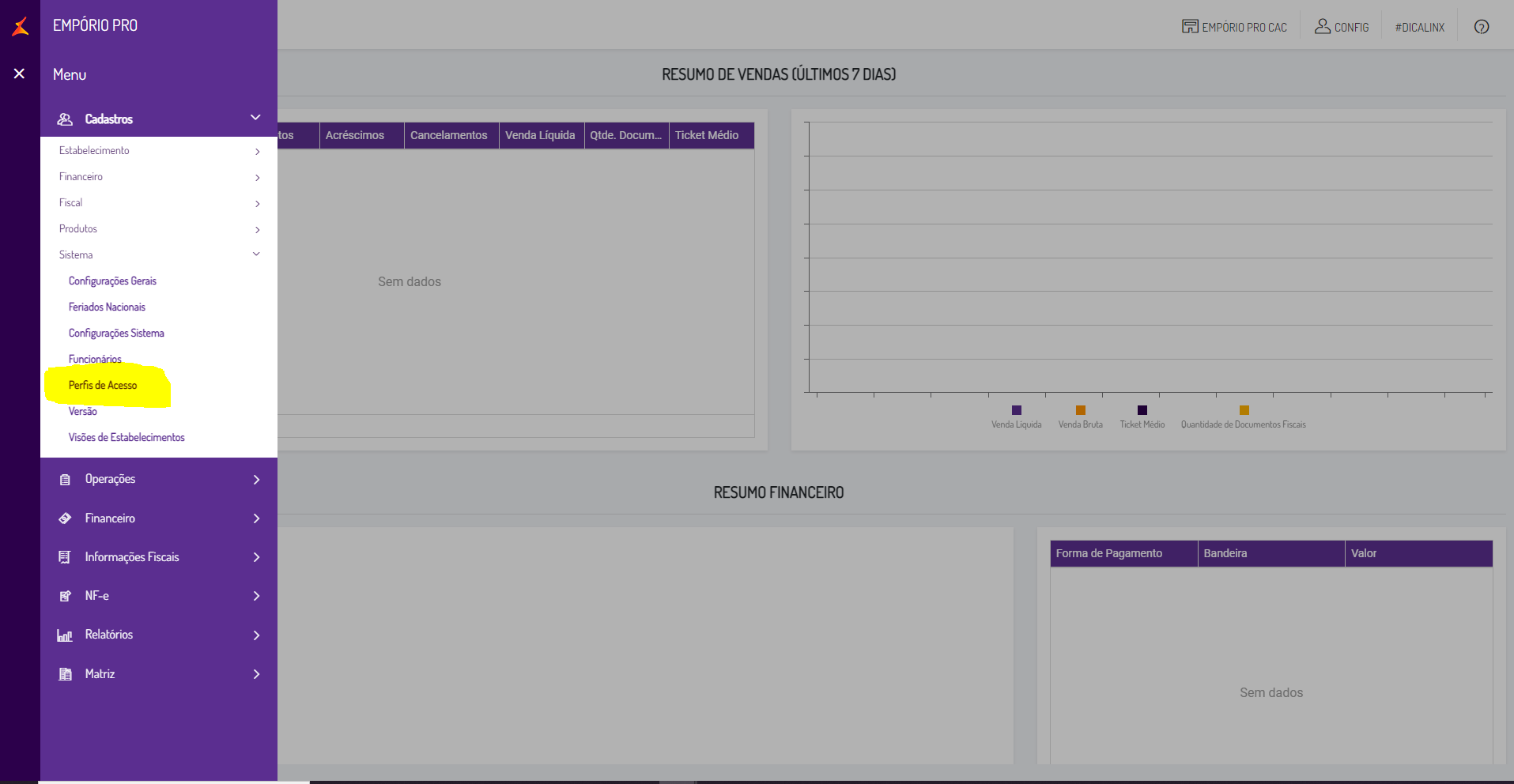1. Conceito
O Menu Matriz tem por objetivo de centralizar as Telas e Relatórios que possuam a funcionalidade de Multiempresa, desta forma operações e consultas que envolvam mais de uma Empresa/Estabelecimento do mesmo grupo podem ser realizados neste menu.
O Menu Matriz possui um perfil de acesso exclusivo, o mesmo pode ser exibido ao usuário de forma isolada ou junto aos demais menus do sistema.
1.1 Glossário
“aspas” = Faz referência a uma mensagem do sistema ou um processo dentro do sistema.
Itálico = Faz referência a uma tela, coluna, linha, aba.
<divisa> = Faz referência a uma tecla no teclado, um botão virtual, nome genérico de um arquivo
> = Faz referência a uma sequência de ações/cliques dentro do sistema.
Negrito = Faz referência a uma palavra ou trecho de muita relevância, um campo, uma guia, filtros ou seção.
Link = Referencia uma página no Share.
2. Premissas
Para acessar a posição de estoque é necessário que o usuário tenha acesso ao menu de Matriz no Retaguarda.
ATENÇÃO
Estas alterações devem ser realizadas somente pelo ADMINISTRADOR e SUPORTE do Sistema.
3. Funcionalidades
3.1 Perfil de Acesso Menu Matriz
- Para isso, acessar no Retaguarda o menu CADASTRO -> SISTEMA - PERFIL DE ACESSO;
- Será exibido a lista contendo os "Perfils" disponíveis conforme cadastrado na base da Empresa/Estabelecimento;
- Selecione o Perfil "MATRIZ";
- Será exibido em Tela na "Aba - Retaguarda" (), lista contendo os Menus do Sistema:
- Menu Matriz: Exibe as Telas e Relatórios que compõem o menu;
- Para editar os itens para serem exibidos ou ocultados, clique no Manu Lateral direito em "Editar" ();
- Altere a "fleg" para ativer ou desativar;
- Clique no manu Lateral direito em "Salvar" ();
3.2 Perfil de Usuário para Acesso Menu Matriz
- Para isso, acessar no Retaguarda o menu CADASTRO -> SISTEMA - FUNCIONÁRIOS;
- Será exibida Tela de Cadastro de Funcionários/Usuários;
- Clique no Manu Lateral direito em "Pesquisar" ();
- Na Janela "Pesquisa Funcionário", procure o usuário desejado nas opções de "Pesquisa" e/ou "Opções Avançadas";
- Selecione o usuário desejado clicando na linha (grid de resultado);
- Será exibida em Tela a Ficha de Cadastro do Usuário;
- Para alterar o(s) Perfil(s) de acesso, clique no Manu Lateral direito em "Ferramentas" ();
- Será exibido lista dos estabelecimentos que o usuário possui acesso e o(s) perfi(s) de acesso aos estabelecimento (clique para expandir a visão);
- Para alterar o(s) Perfil(s) de acesso, clique no Manu Lateral direito em "Ferramentas" ();
- Selecione o "Estabelecimento" e "Perfil" que deseja adicionar ao usoário, clique no Manu Lateral direito em "Ferramentas" ();
- Verifique se o "Perfil" foi adicionado no Estabelecimento correto, se estiver correto basta entrar novamente na Tela de Cadastro de Funcionários/Usuários e verificar no item "Perfil de Acesso" se os Perfil estão corretos (ex. );
- Para excluir um "Perfil" vinculado a um "Estabelecimento", na tela de visão dos perfils clique com "Botão - Direito" no Perfil e será exibido a opção "Excluir" ().